微信小程序常用组件介绍及开发文档参考
既然我们已经学会了如何使用工具,下面我们来学习和测试一下微信小程序常用的组件。所谓的组件,就是微信团队开发的一些常用的标签,我们只要掌握它们的用法就可以了。当然,学习得更深入之后,我们也可以开发自己的组件给别人使用,这是程序员的更高层次。好了,废话不多说,进入正题。
微信小程序组件开发文档:可以参考此文档进行快速学习。
1. 文本
要显示文本组件,请在 .wxml 中输入以下代码
<text class="">锦鲤text><text class="textStyel">杨超越text>
显示结果
那么格式呢?当然,制作你自己的样式表!
在.wxss中输入以下代码:
.textStyel { color: #f00; font-size: 60rpx; padding-left: 50rpx; }
修改.wxml中的代码:
<text class="">testtext><text class="textStyel">test1text>
结果如图所示:
这很简单,不是吗?这和编写 HTML 基本一样。
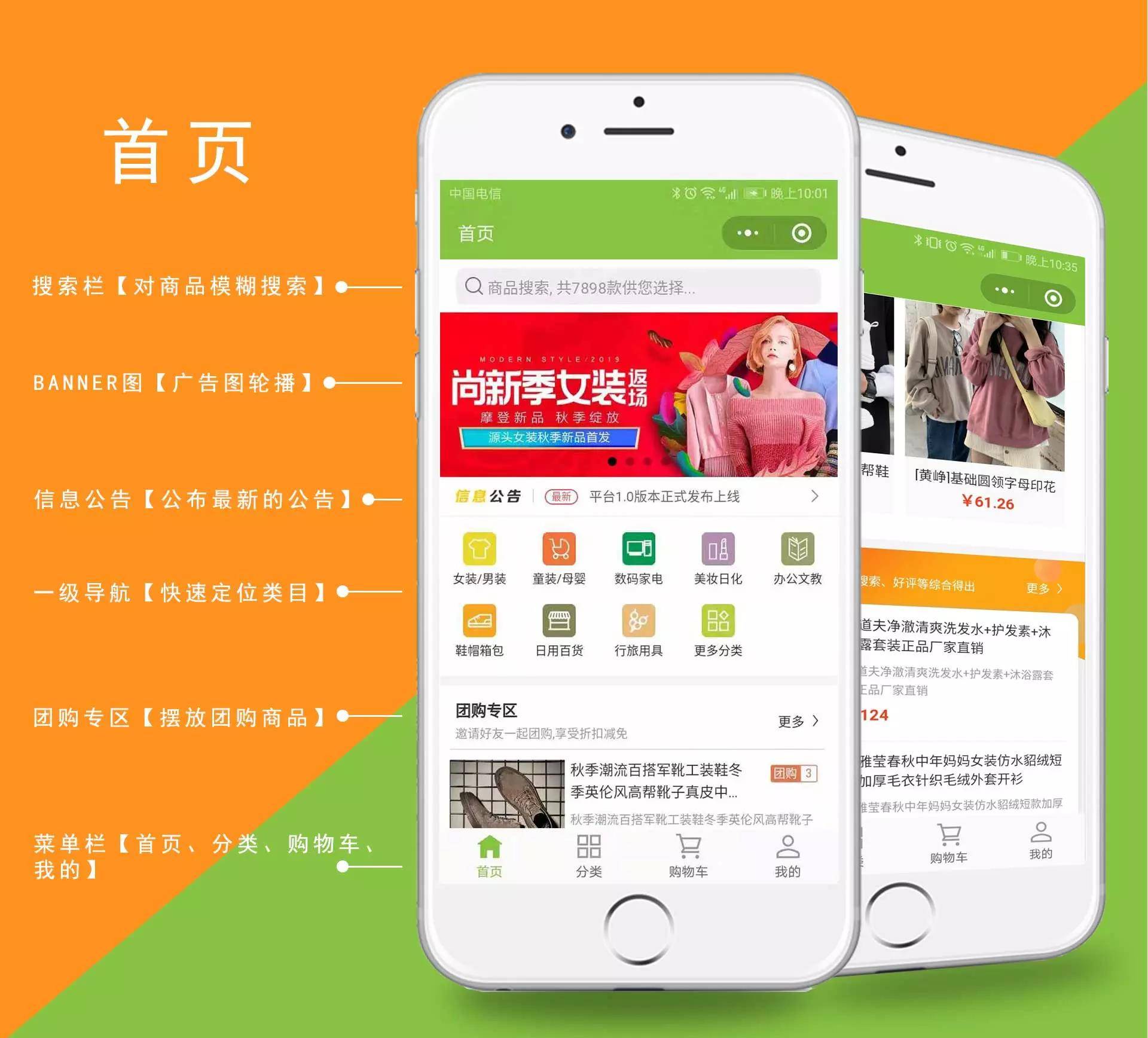
通过比较学习,你会学得更快,理解得更快。
关于rpx:():可以根据屏幕宽度进行适配,屏幕宽度指定为,例如上图,屏幕宽度为,一共有750个物理像素,那么= = 750个物理像素,1rpx = 0.5px = 1个物理像素。
2.查看
基本容器组件和HTML中的div很相似,功能也类似,HTML中的布局方法这里也适用。
好的,为了熟悉环境,我们先来做一个布局,并且了解一下view的用法。
首先我们来看一下我们想要实现的效果。
怎么做呢?首先在.wxml中输入如下代码:
<view class="flexbox"> <view class="flexitem" >view> <view class="flexitem" >view> <view class="flexitem" >view> <view class="flexitem" >view> <view class="flexitem" >view> view>
在.wxss中输入以下代码:
.flexbox { width: 100%; height: 700rpx; background-color: #ccc; /* 设置流式布局,允许换行 */ flex-wrap: wrap; } .flexitem { margin-top: 25rpx; width: 40%; margin-left: 6.5%; display: inline-block; height: 200rpx; background-color: chocolate; /* 设置圆角 */ border-radius: 15rpx 30rpx 50rpx 5rpx; }
布局就可以完成了,跟html布局一样吗?
至于其他一些常用的组件我就不多说了,大家可以自行查阅文档。
我也会在接下来的文章中讲到,如果学习过程中有什么问题,欢迎留言和我交流。